欢迎使用Small PDF转换成WORD转换器,这里为您提供SmallPDF转换器最新资讯以及SmallPDF转换器 相关基础教程、使用技巧、软件相关知识、软件激活、升级及常见问题等帮助。
发布时间:2024-01-19 09:29:14
在日常的工作当中,都会被一些文件的格式转换问题困扰,其中包括:Word、PPT、Excel等常见文件与PDF的互转操作。对于部分经常需要用到Excel表格的用户来讲,这类文件格式可以帮助我们日常记录统计数据,有效的提升办公效率。如果需要将文件发送给别人,为了避免被改数据内容,很多时候都会将Excel转换为PDF格式。那么,可以有效将Excel转成PDF的方法有什么呢?请不要担心,下面就来介绍四个操作简单比较简单的方法,一起来看下吧。

方法一:使用在线转换工具
只要跟PDF格式相关的转换操作,欢迎使用在线Excel转PDF工具,例如:SmallPDFer新增的在线转换功能!使用这个方法操作起来比较简单,无需为磁盘存储空间紧张的问题困扰,只需前往搜索引擎查找相应服务,上传您的Excel文件并选择输出为PDF格式,即可完成便捷转换。此外,这种方法专门为此类需求设计,适合日常办公所需。不过,如果您平常需要转换的频率或者次数太高,那么就不建议您去尝试了。
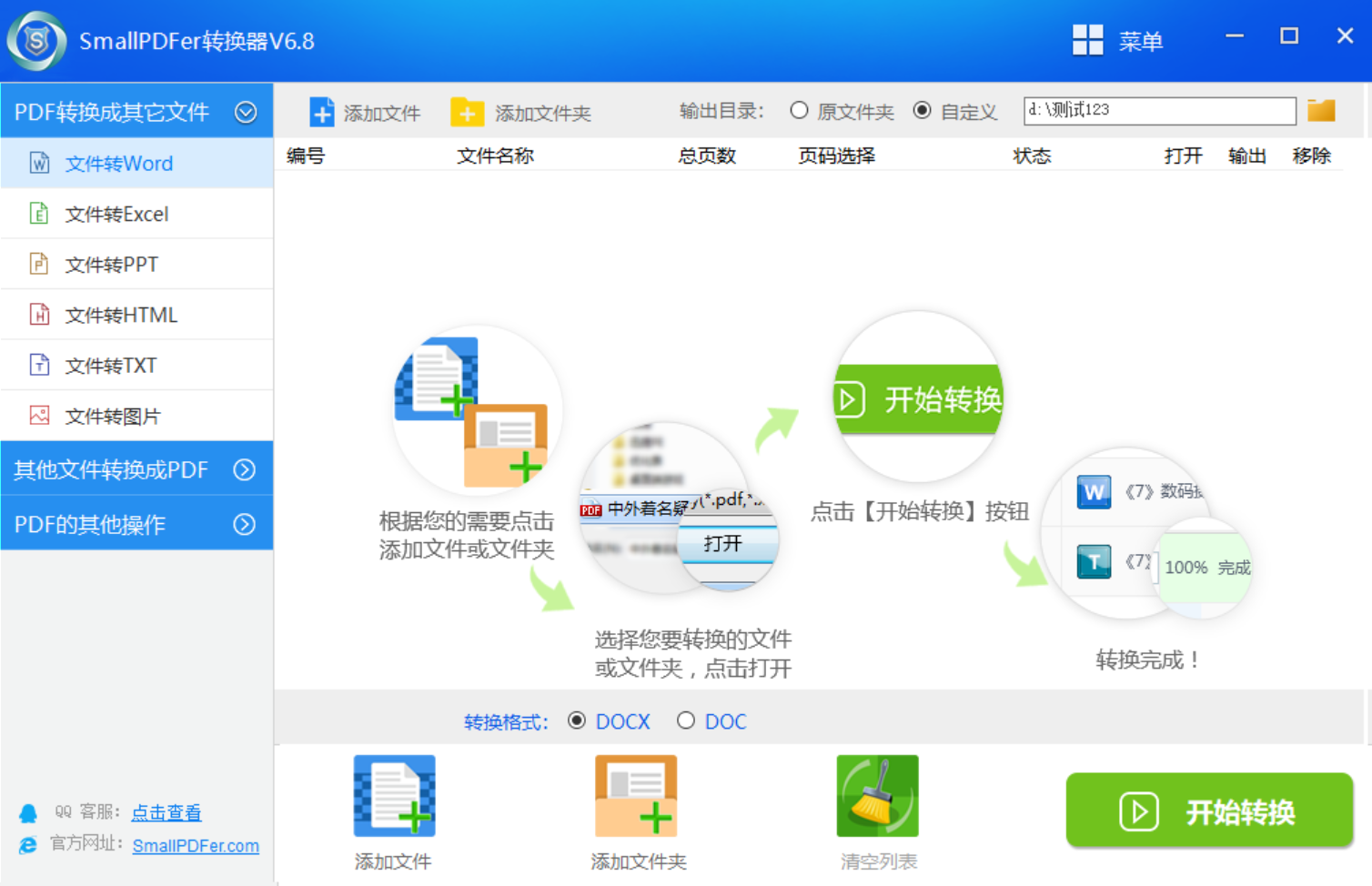
方法二:使用专业软件转换
如果您经常需要把Excel文件转为PDF,那么建议使用专业的文件转换工具,例如:SmallPDFer软件。它提供批量转换和自定义页面设置等优质功能选择,甚至有些还可通过命令行方式方便地融入自动化工作流中。除了支持Excel转换成PDF以外,像PDF与Word、PPT等常见格式的互转操作,通过它也完全可以搞定。此外,因为内置了比较高级的文件识别技术,转换的效果是非常不错的。
步骤1:首先,在电脑桌面打开软件并且选择“文件转PDF”选项,并在下拉菜单中点击选择目前需要的“Excel转PDF”功能;
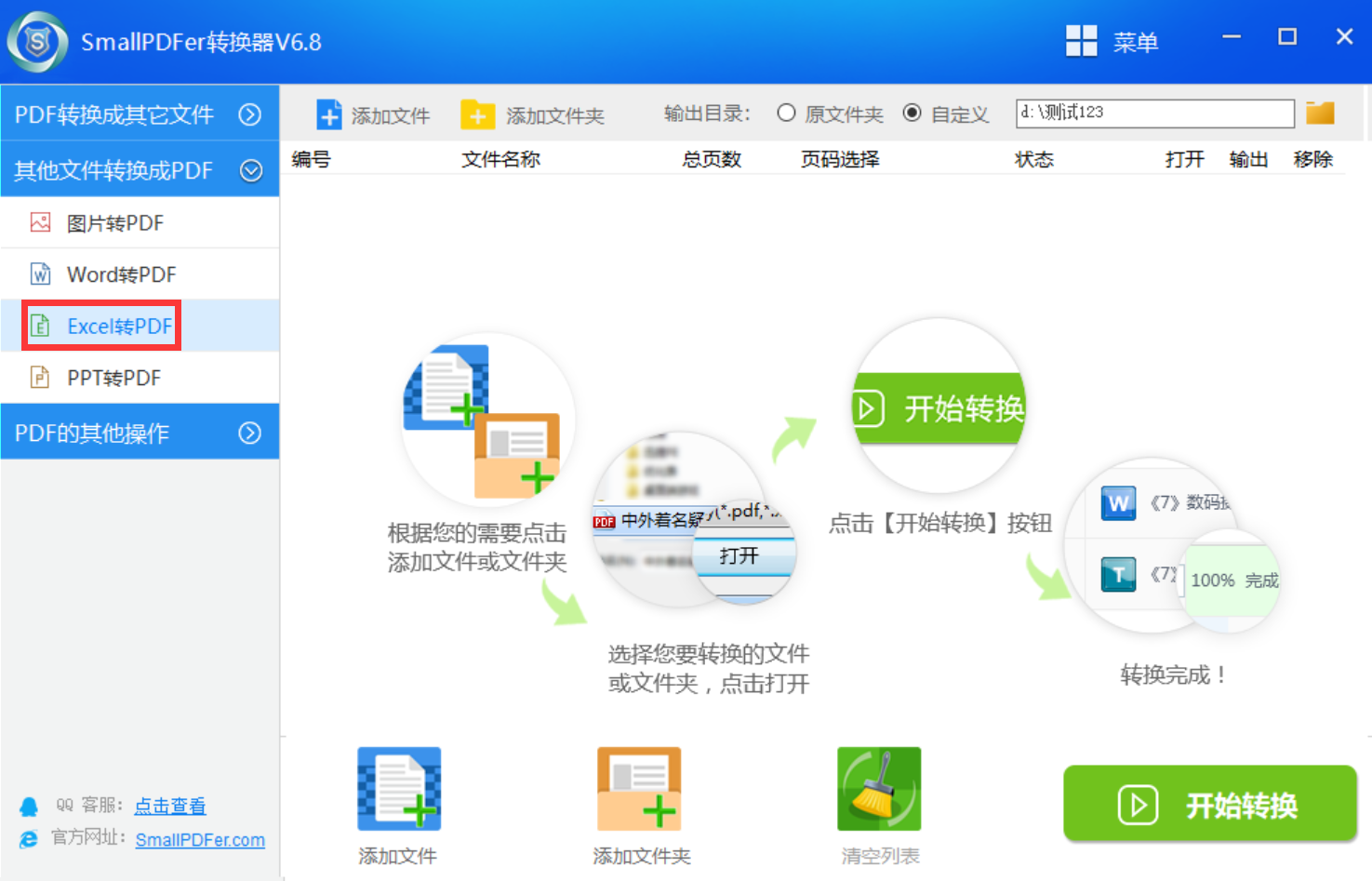
步骤2:将需要转换的Excel文件拖拽到此处,一次性选中所有Excel文件拖拽进来就好了。接着,在这里可以看到,每个文件后面都有一个页码选择,可根据自己的需要选择文档的前几页后几页后者自定义页面。
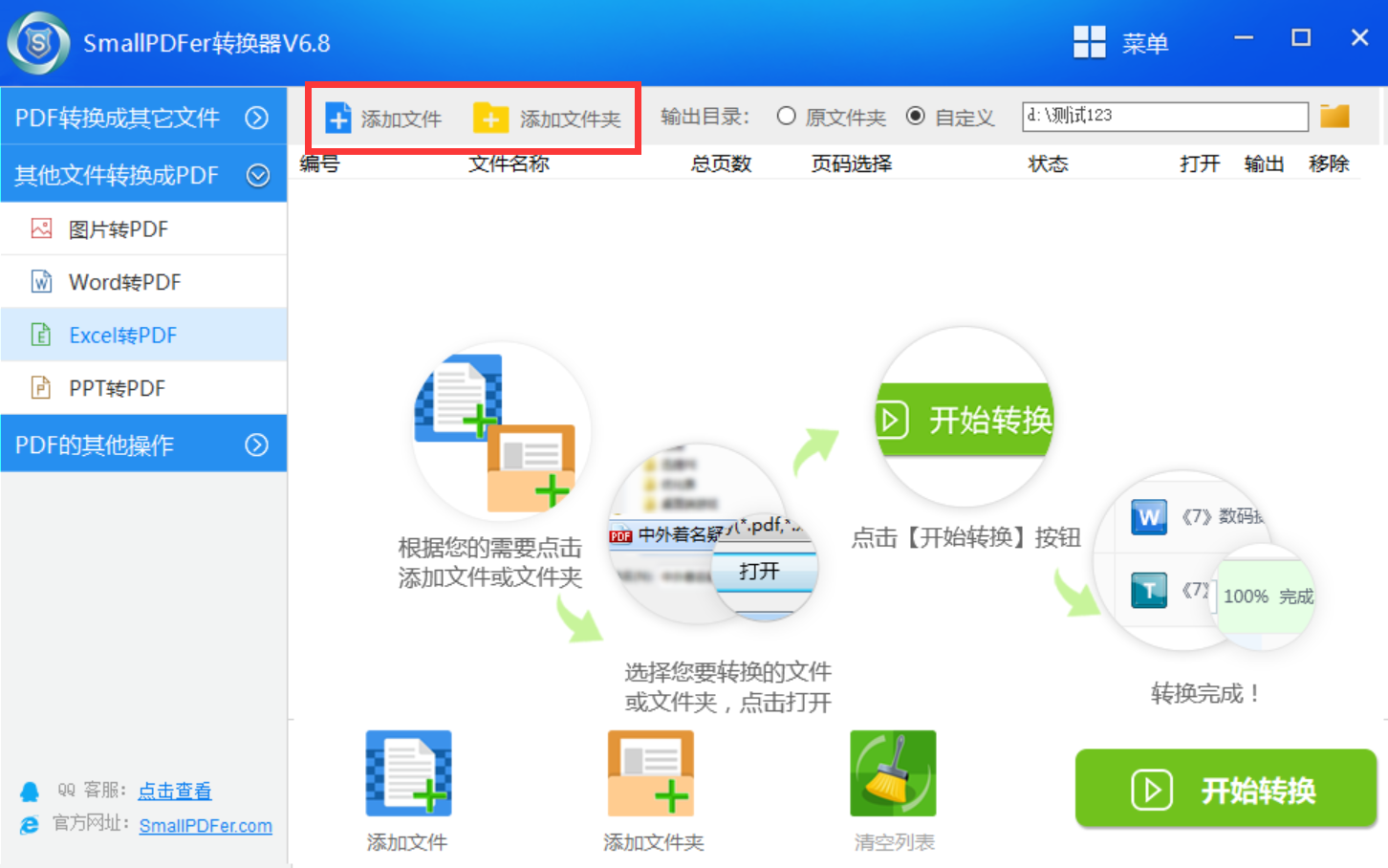
步骤3:确认没有其它需求的前提下,点击“开始转换”即可在设置的保存目录,或者默认目录下,查看具体的转换效果了。
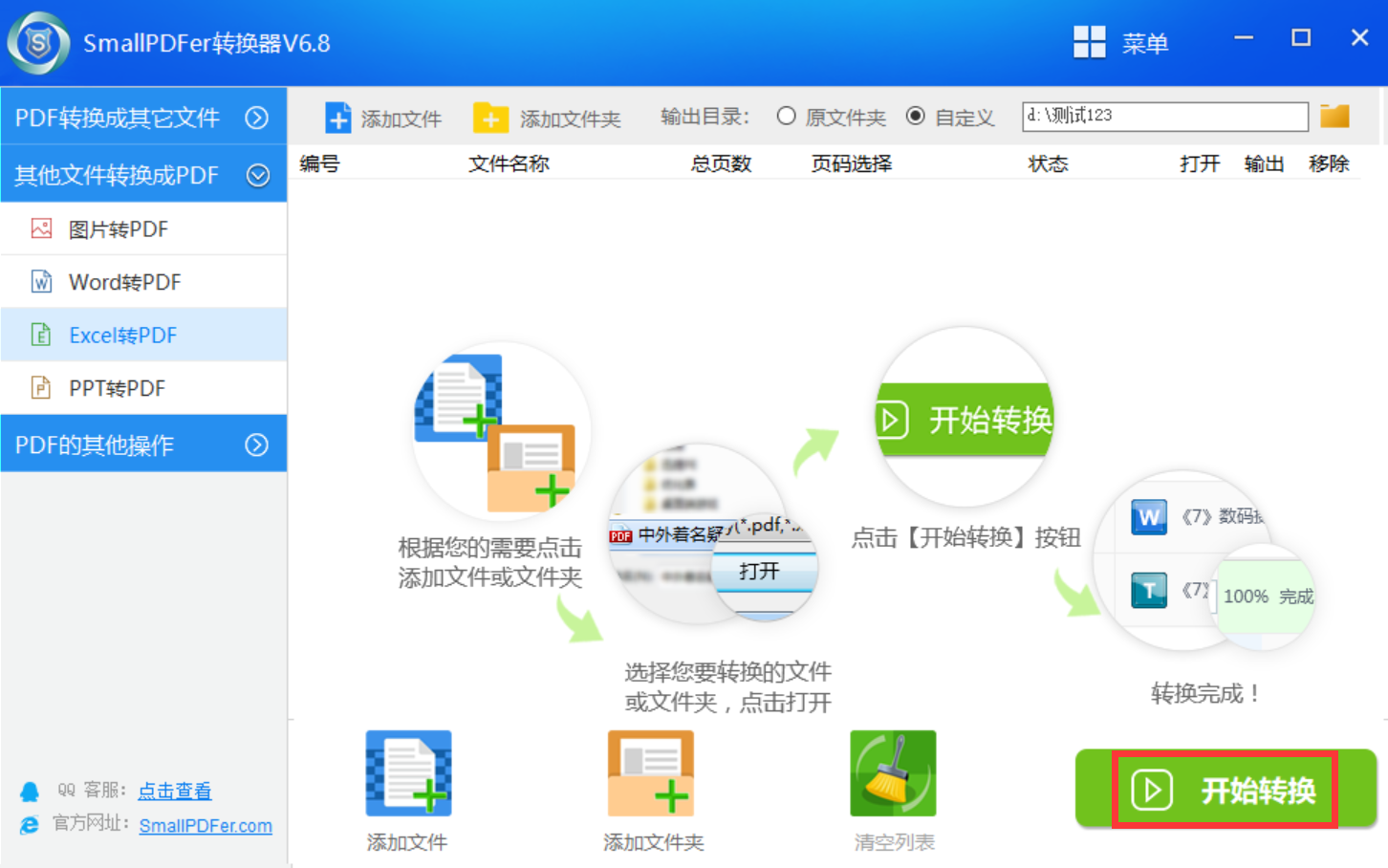
方法三:使用办公内置功能
如果你正在使用微软Office套件的话,并且对于转换的效果没有过高的要求,那么也可以方便地利用其中的内置功能来把Excel文件转化成PDF文件。操作步骤如下:只需要打开Excel文件并选择文件菜单里的另存为命令,再从弹出的选项框里面选择PDF格式保存就行了。这样做既省去了安装其他软件的麻烦,操作起来也比较简单快捷。除了微软Office以外,目前WPS Office也可以完成上述的操作。
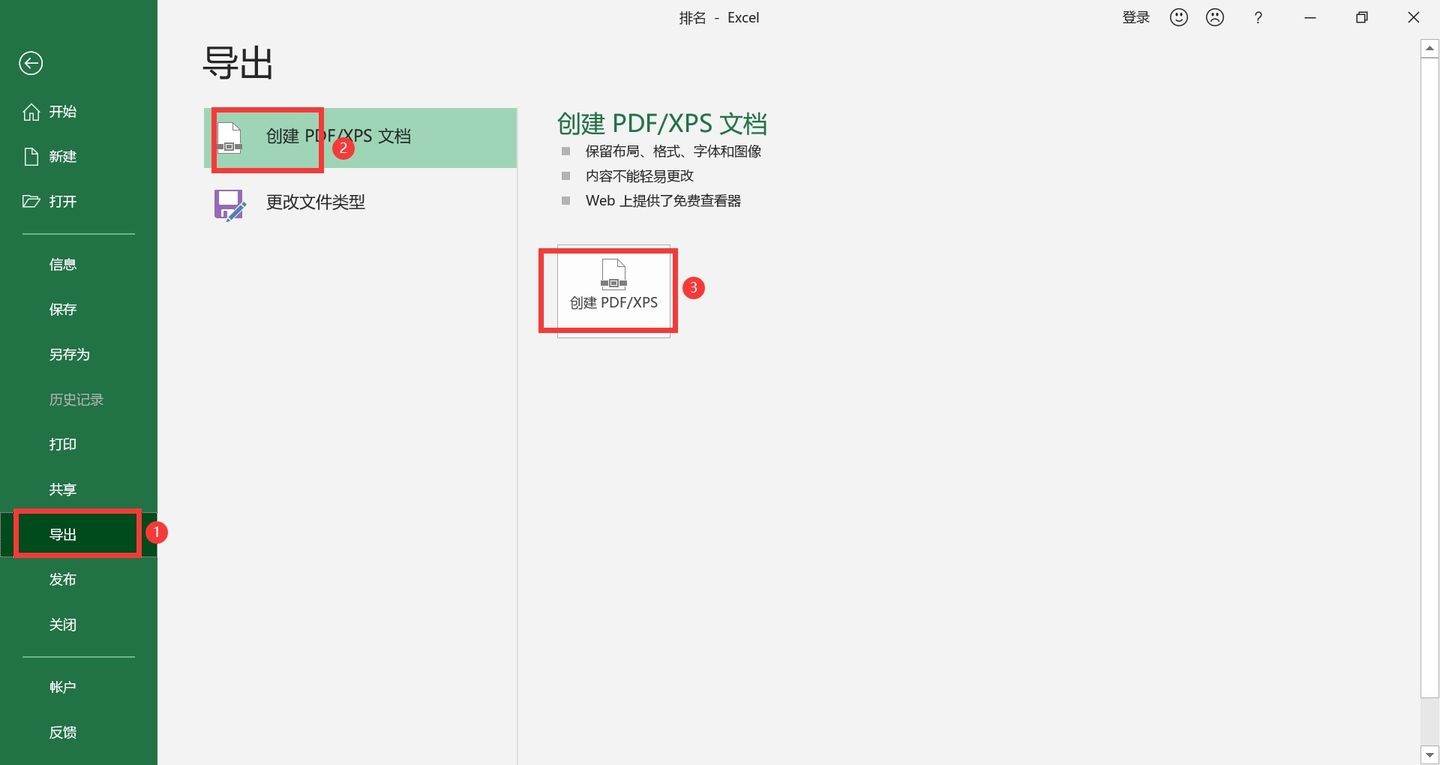
方法四:使用VBA宏技术
除了上面分享的三个方法以外,对于擅长Excel中VBA编程的朋友们来说,当你需要将Excel文档格式化为PDF格式时,不妨试试利用宏进行自动化批量转换吧!这只需要简洁而有效的VBA代码就能完成,并且还能达到定制化页面设置等多种有用效果呢。当然啦,此种方法对程序设计有一定理解要求,同时也得在Excel里开启宏功能哦。
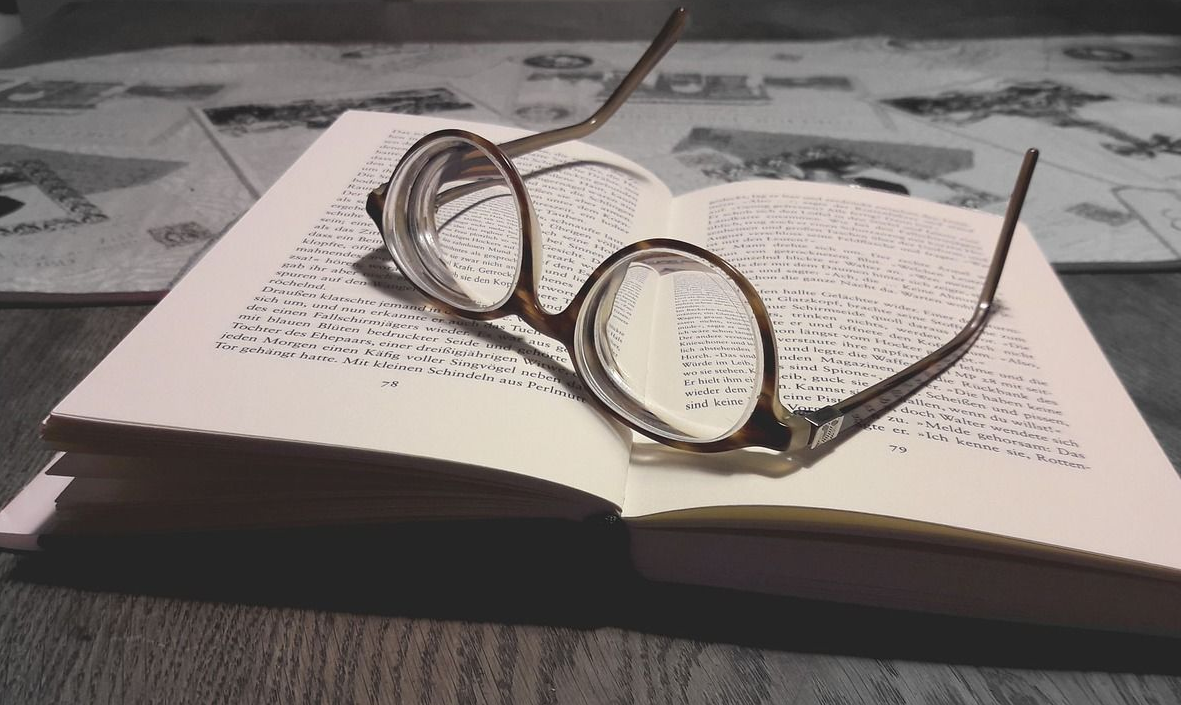
关于有效将Excel转换成PDF的方法,小编就为大家分享到这里了,希望可以帮助到大家解决问题。最后总结一下:在实际应用场景中,您可以根据个人需要来挑选最符合要求的方法。无论选取在线工具、专业软件、Microsoft Office自带功能或VBA宏等方式,只要使用得当,均能帮助我们快速且准确地完成EXCEL至PDF的转换操作。温馨提示:如果您在使用SmallPDFer这款软件的时候遇到问题,请及时与我们联系,祝您Excel转成PDF操作成功。